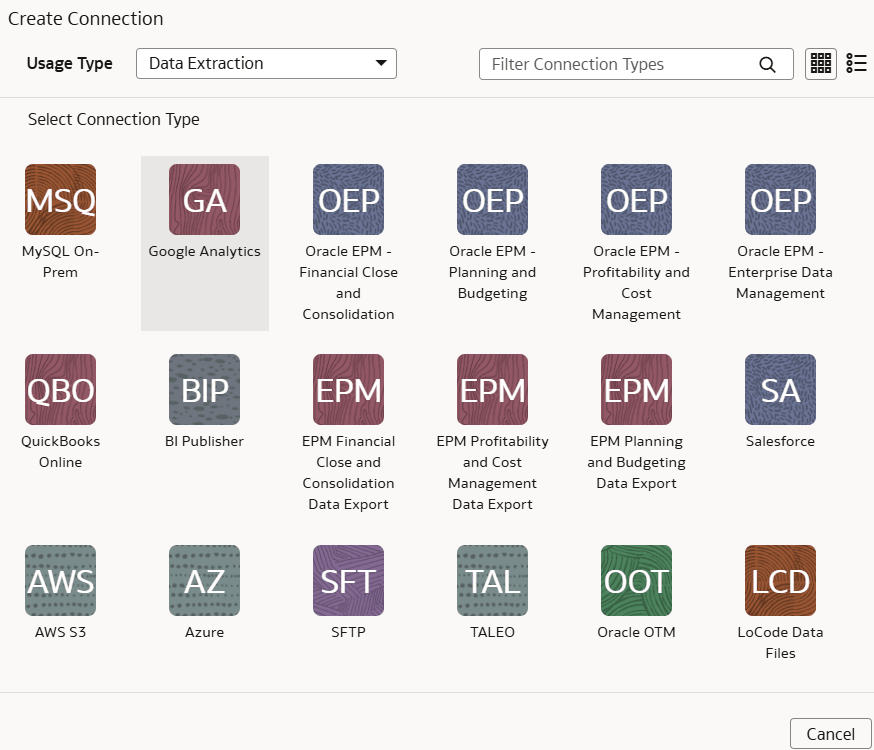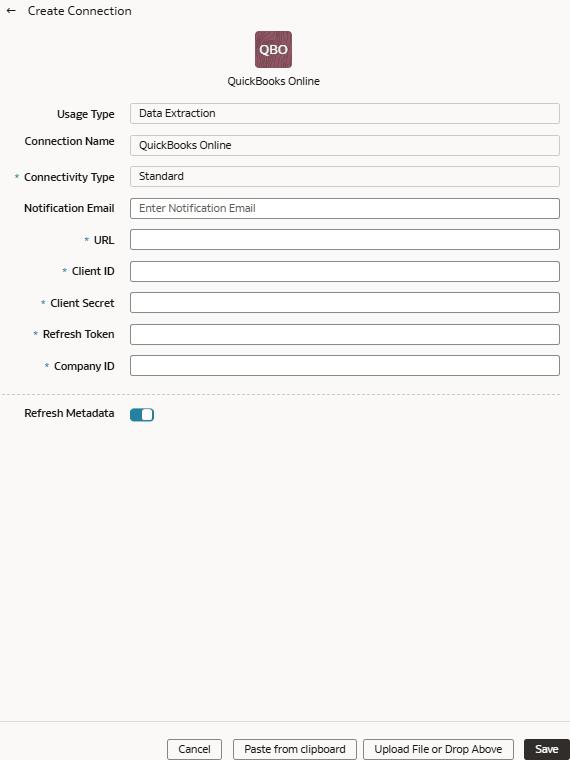QuickBooks OnlineからOracle Fusion Data Intelligenceにデータをロード(プレビュー)
サービス管理者は、Oracle Fusion Data Intelligence抽出サービスを使用して、QuickBooks Onlineからデータを取得し、それを使用してデータ拡張を作成できます。
この接続を作成する前に、機能の有効化ページでQuickBooks Onlineが有効になっていることを確認します。プレビュー機能を使用可能にする方法を参照してください。